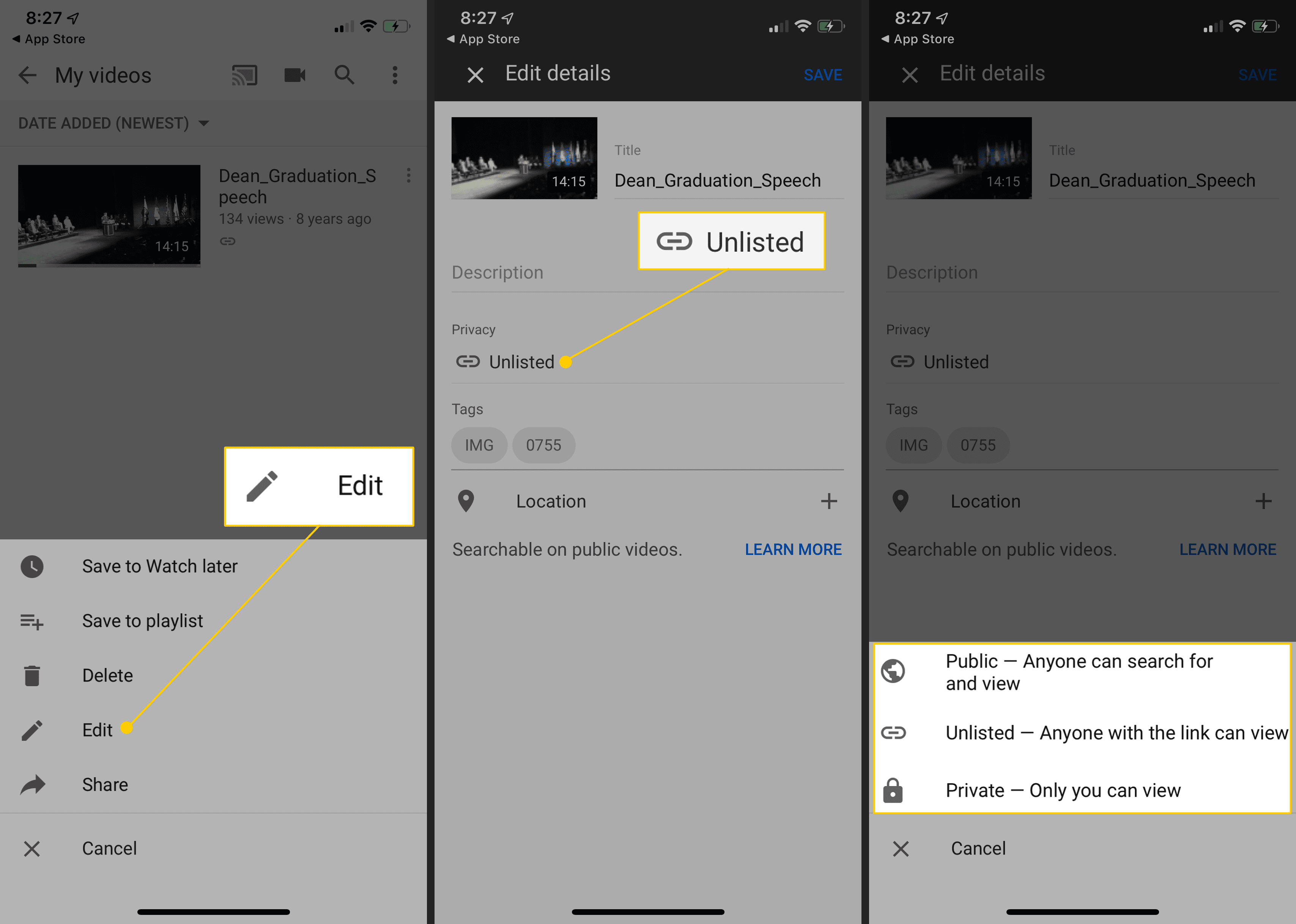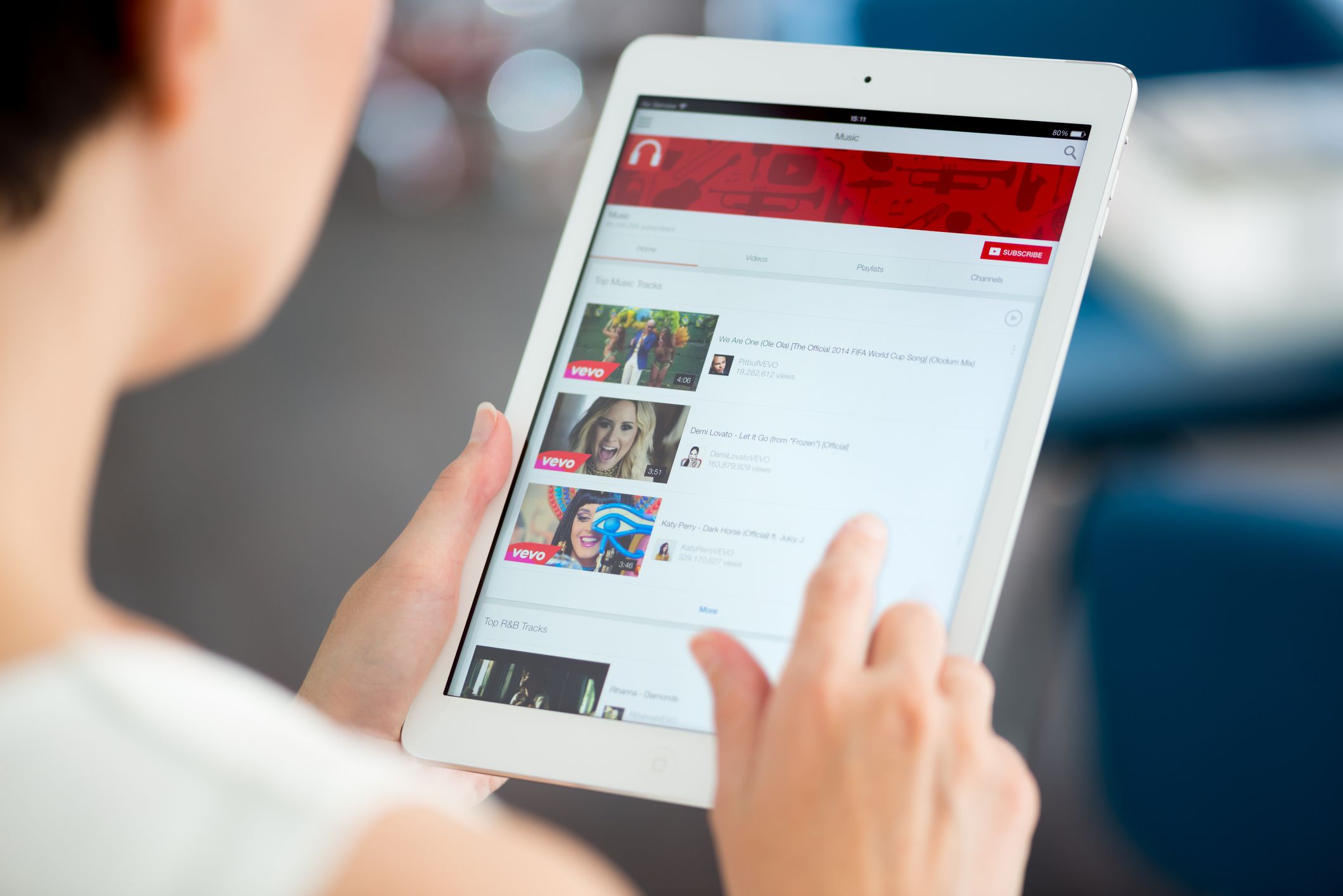Videon poistaminen YouTube-kanavalta on nopea prosessi, jos tiedät tarvittavat vaiheet. Voit poistaa videot pysyvästi tai piilottaa ne julkiselta katselulta, jotta ne voidaan asettaa uudelleen saataville myöhemmin. Jatka lukemista saadaksesi lisätietoja videon poistamisesta YouTubesta.
Kuinka poistaa video YouTubesta tietokoneella
Kirjaudu sisään YouTubeen Google-tililläsi ja poista video YouTube-kanavastasi noudattamalla näitä ohjeita.
-
Avaa verkkoselain ja siirry YouTubeen.
-
Valitse Rekisteröityäsivun oikeassa yläkulmassa ja anna Google-tilisi tunnistetiedot.
-
Valitse sinä google-tili logo, joka sijaitsee oikeassa yläkulmassa.
-
Kun avattava valikko tulee näkyviin, valitse YouTube studio†
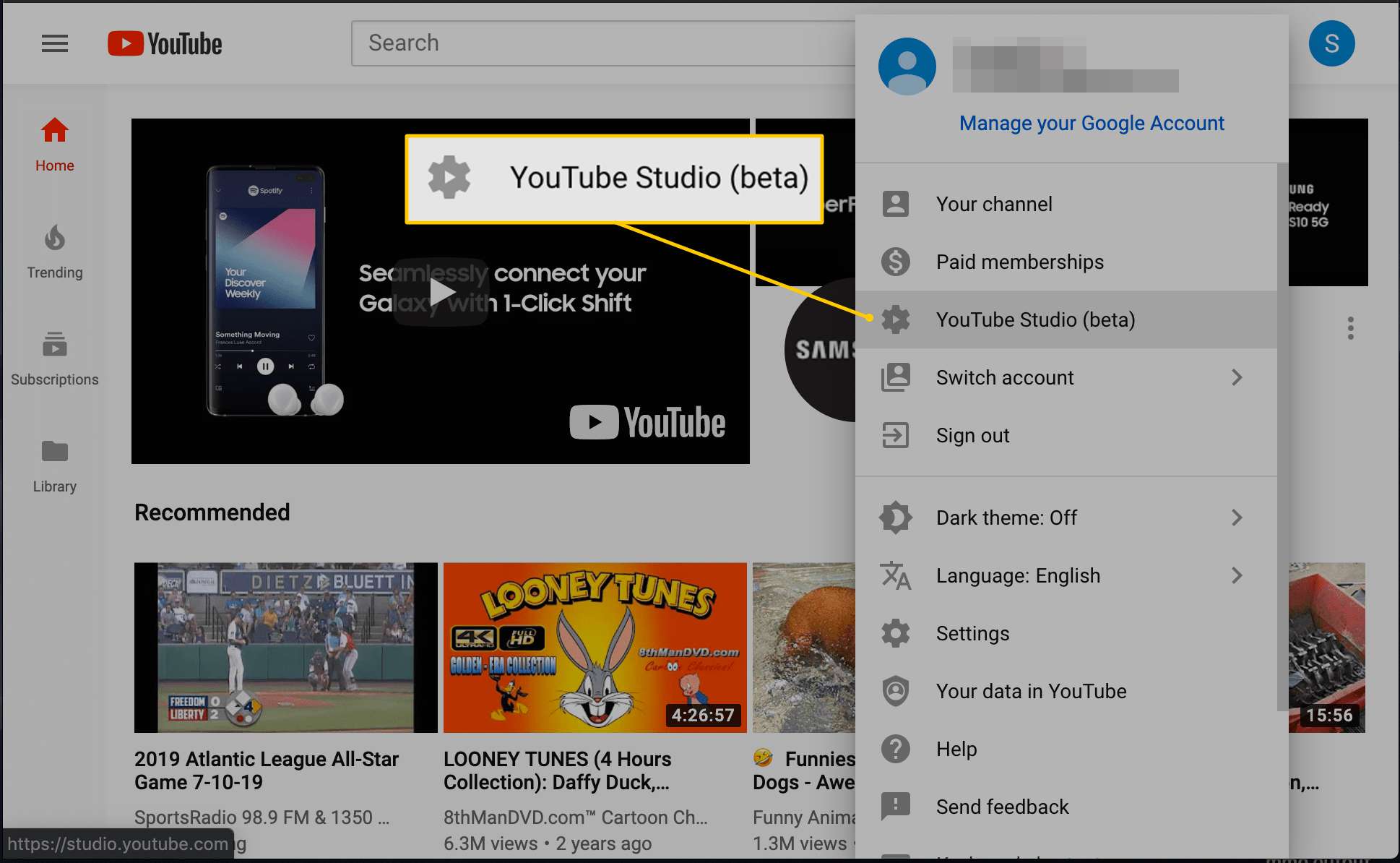
-
YouTube Studion käyttöliittymän pitäisi nyt tulla näkyviin. Valitse Videot (vasemman valikkoikkunan Play-kuvake).
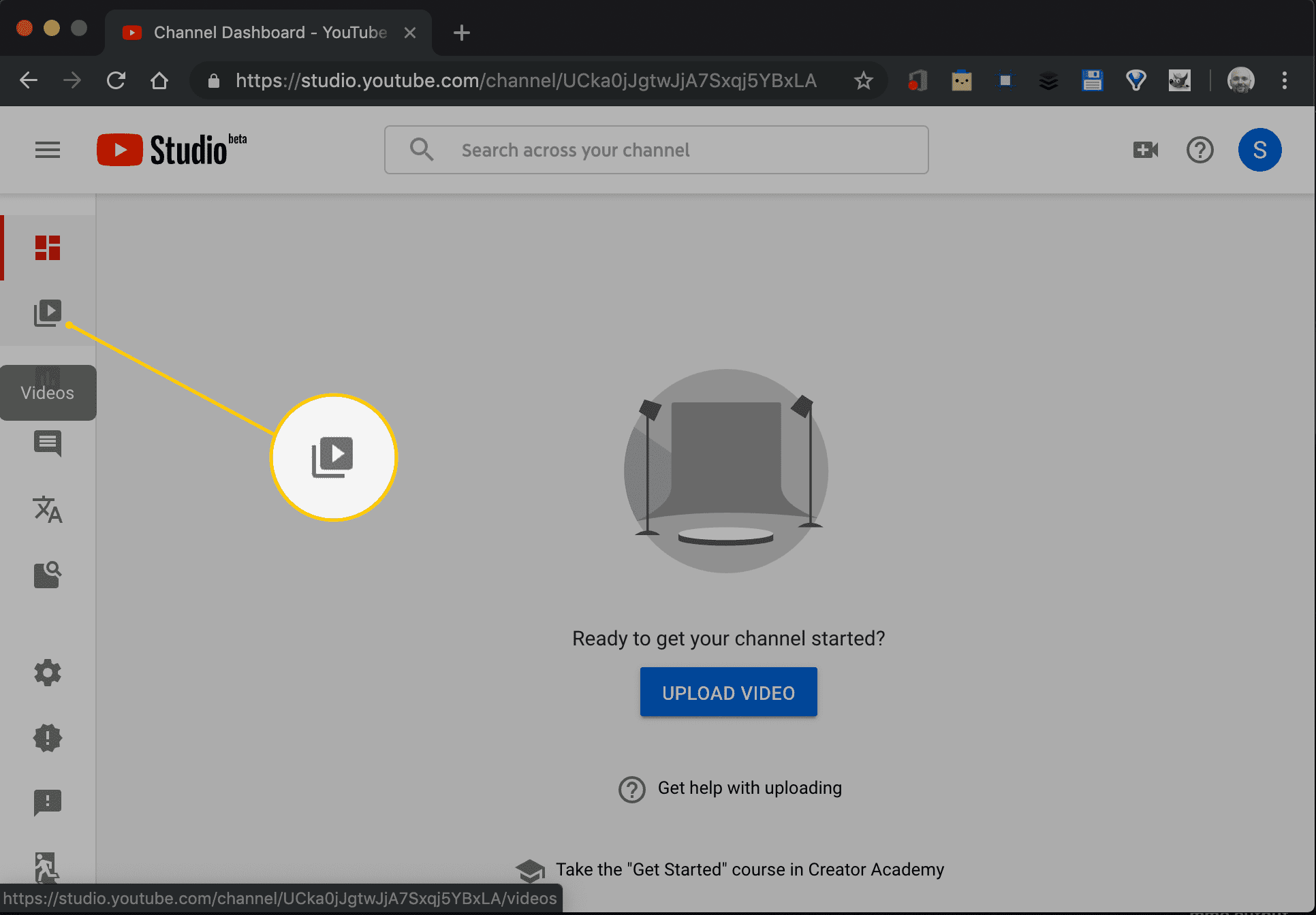
-
Näkyviin tulee luettelo kanavasi videoista. Siirrä hiiren osoitin poistettavan videon päälle ja valitse kolme pystysuoraan kohdistettua pistettä†
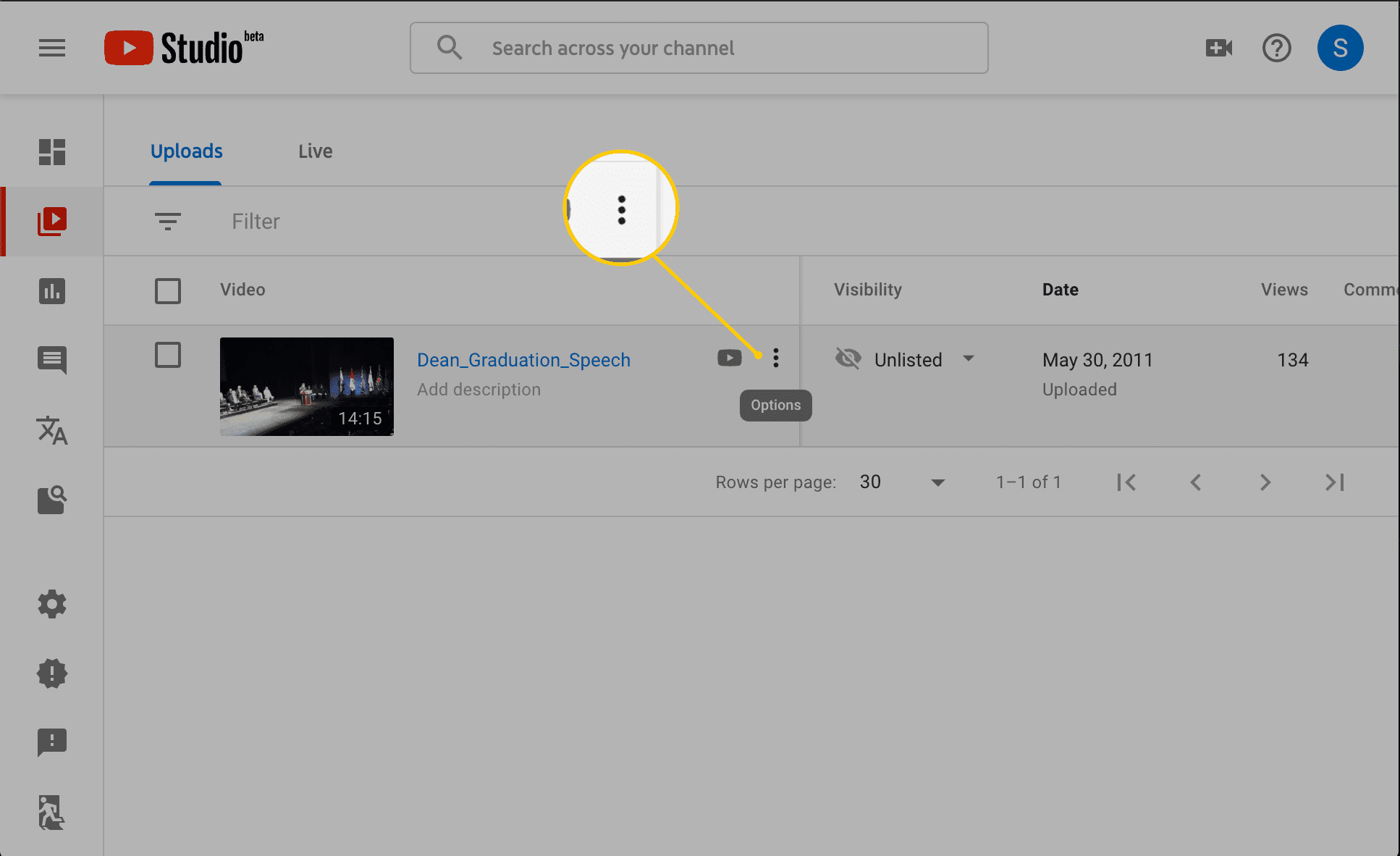
-
Valitse Poista†
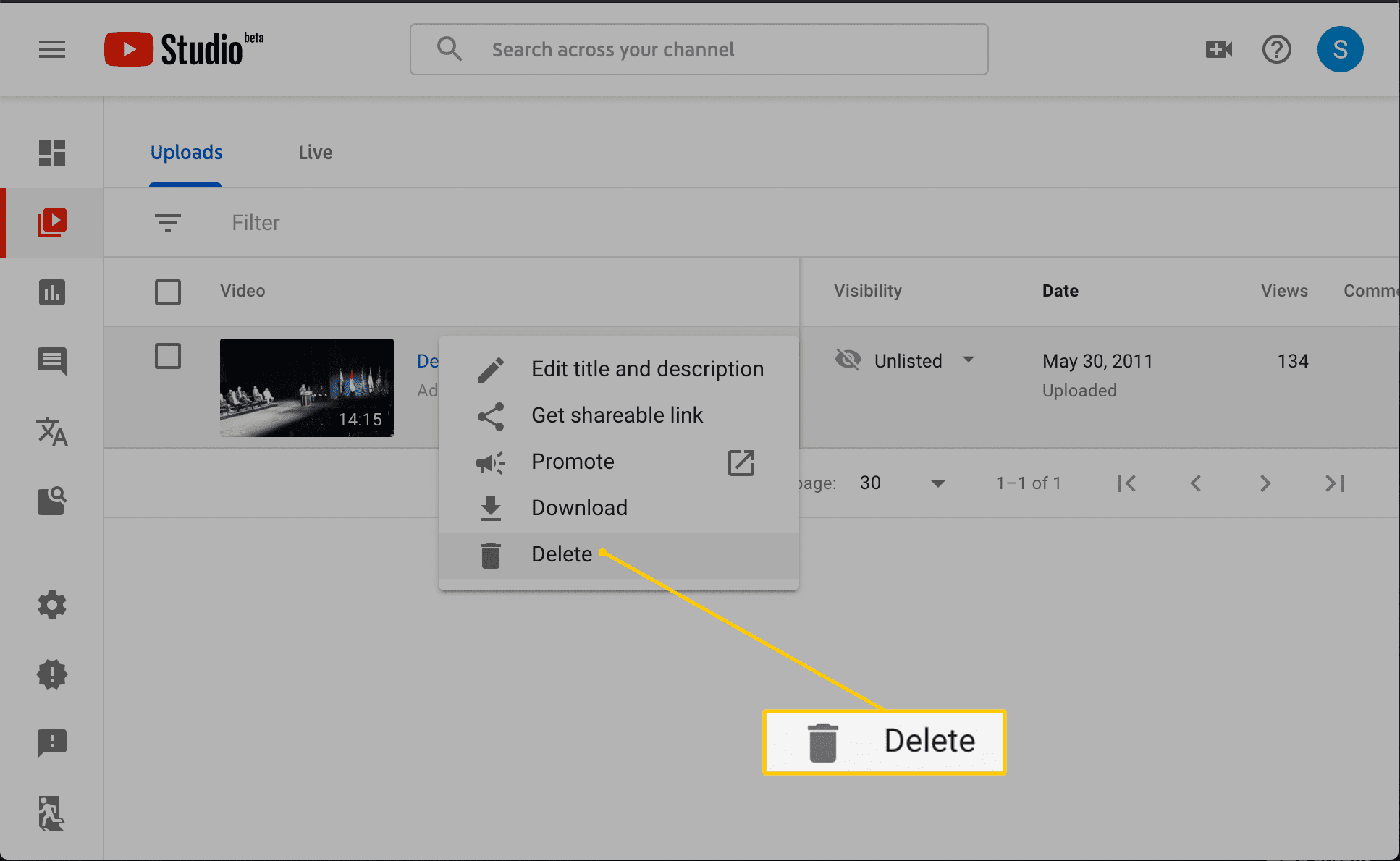
-
Näkyviin tulee ponnahdusikkuna, jossa kysytään, haluatko poistaa videon pysyvästi. Valitse valintaruutu ja huomaa, että hyväksyt tämän toiminnon tarkoituksen.
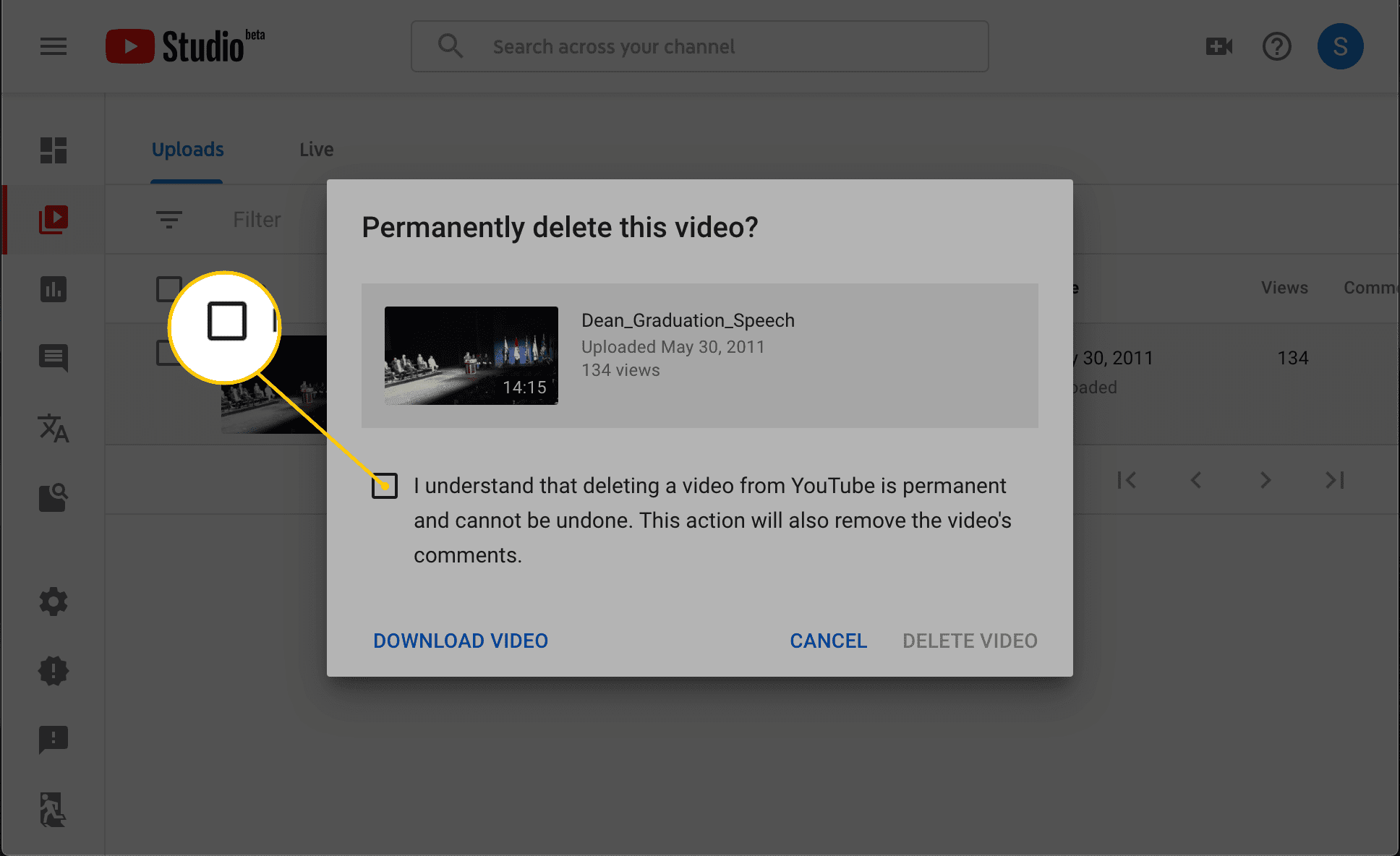
Videota ei voi palauttaa sen poistamisen jälkeen. Valitse lataa video tallentaaksesi kopion tietokoneellesi ennen kuin jatkat.
-
Valitse Poista video suorittaaksesi prosessin loppuun. Videon lisäksi kaikki kommentit, tykkäykset ja tykkäykset poistetaan. Videon lataaminen myöhemmin ei palauta katsojan syötettä.
Poista video YouTubesta mobiilisovelluksella
Kun poistat videon YouTubesta Android- tai iOS-laitteella, vaiheet ovat hieman erilaiset, koska työskentelet sovelluksella verkkoselaimen sijaan.
-
Avaa YouTube-sovellus ja kirjaudu tarvittaessa sisään Google-tilillesi.
-
Nosturi Kirjastonäytön oikeassa alakulmassa.
-
Nosturi Omat videoni†
-
Lehdistö kolme pystysuoraa pistettä poistettavan videon vieressä.

-
Nosturi Poista† Tällä menetelmällä poistettuja videoita ei voi palauttaa myöhemmin. Tallenna videon versio tietokoneellesi ennen kuin poistat sen YouTubesta.
-
Näkyviin tulee viesti, jossa kysytään, haluatko poistaa lataamasi videon. Nosturi Okei suorittaaksesi prosessin loppuun.
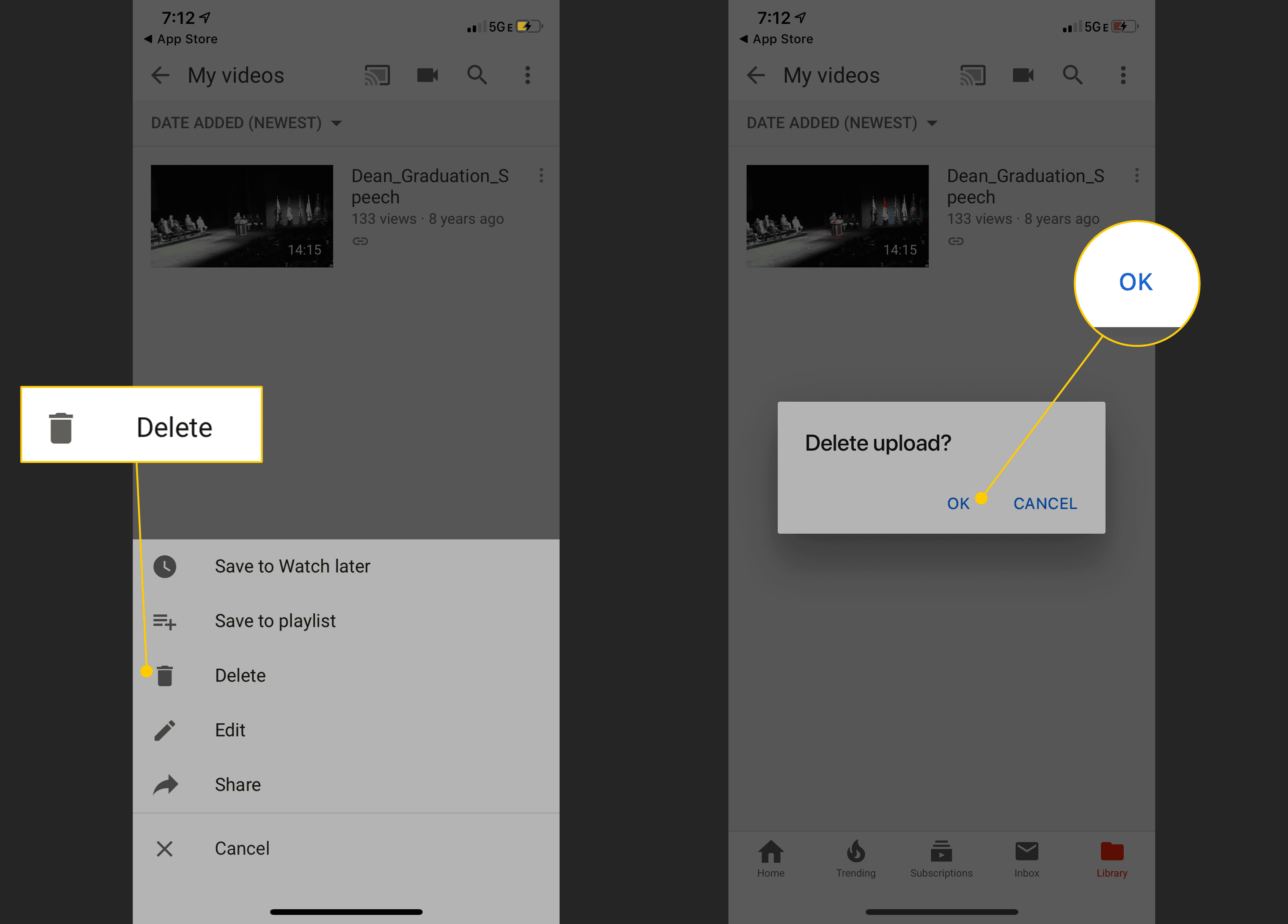
Videon lisäksi kaikki kommentit, tykkäykset ja tykkäykset poistetaan. Videon lataaminen myöhemmin ei palauta katsojan syötettä.
Videoiden piilottaminen YouTube-kanavallasi
Jos haluat estää tiettyjen videoiden näyttämisen YouTube-kanavallasi, mutta et halua poistaa niitä kokonaan, Näkyvyys-asetuksen säätäminen voi auttaa.
Piilota videot verkkoselaimella
-
Palaa aiemmin lataamiesi YouTube-videoiden näyttöön noudattamalla yllä olevia laitettasi koskevia ohjeita.
-
Mene Näkyvyys ja valitse näkyviin tuleva vaihtoehto. Näkyviin tulee ponnahdusvalikko, jossa on seuraavat kolme vaihtoehtoa: Julkinen, Yksityinen ja Piilotettu.
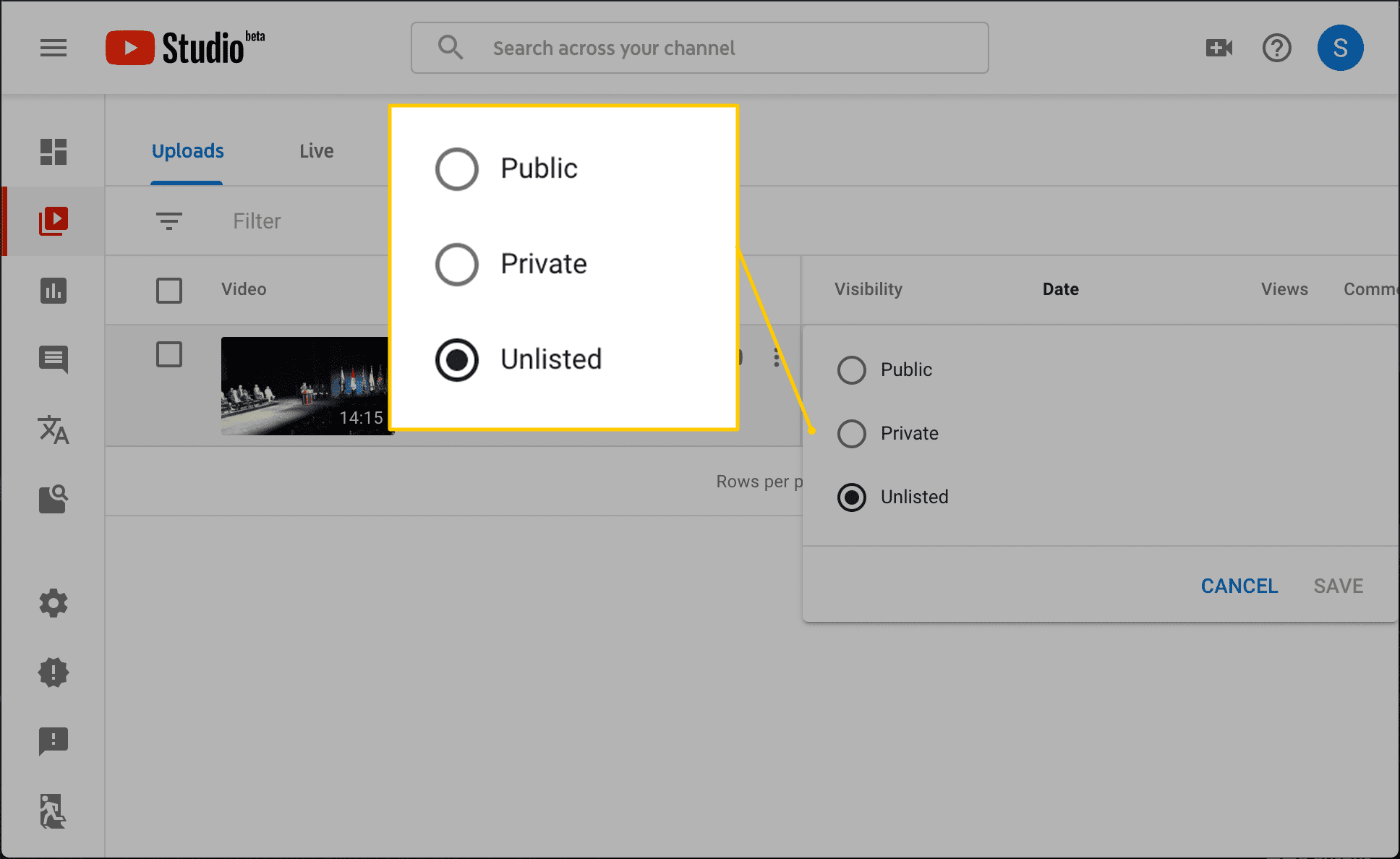
-
Valitse Yksityinen piilottaaksesi videosi kaikilta paitsi itseltäsi. Jos haluat piilottaa videosi kaikilta paitsi ihmisiltä, joilla on videon suora linkki tai täydellinen URL-osoite, valitse ei mainittu†
Piilota videot Android- tai iOS-YouTube-sovelluksella
-
Palaa aiemmin lataamiesi YouTube-videoiden näyttöön noudattamalla yllä olevia laitettasi koskevia ohjeita.
-
Lehdistö kolme pystysuoraa pistettä sen videon vieressä, jonka haluat piilottaa.
-
Kun ponnahdusvalikko tulee näkyviin, napauta muokata†
-
Muokkaa tietoja -näyttö videon katselua varten. Siirry kohtaan Yksityisyys -osio ja napauta vaihtoehtoa. Näytön alareunaan tulee valikko.
-
Voit piilottaa videosi muilta paitsi itseltäsi napauttamalla Yksityinen† Jos haluat piilottaa videosi kaikilta paitsi niiltä, joilla on videon suora linkki tai koko URL-osoite, napauta ei mainittu†